如何使用PS制作立体数字
来源:网络收集 点击: 时间:2024-08-31【导读】:
Photoshop是强大的平面设计软件,你知道如何快速的制作立体数字效果么?下面我们来通过以下步骤,快速的学习下制作的技巧方法吧!工具/原料morePhotoshop CC一、新建文档并创建文本1/3分步阅读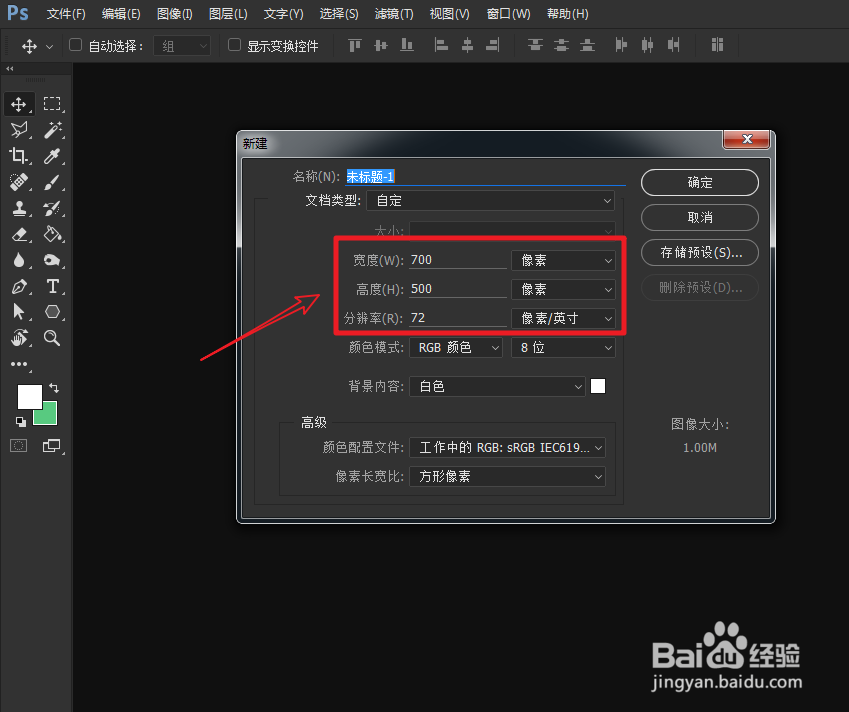 2/3
2/3 3/3
3/3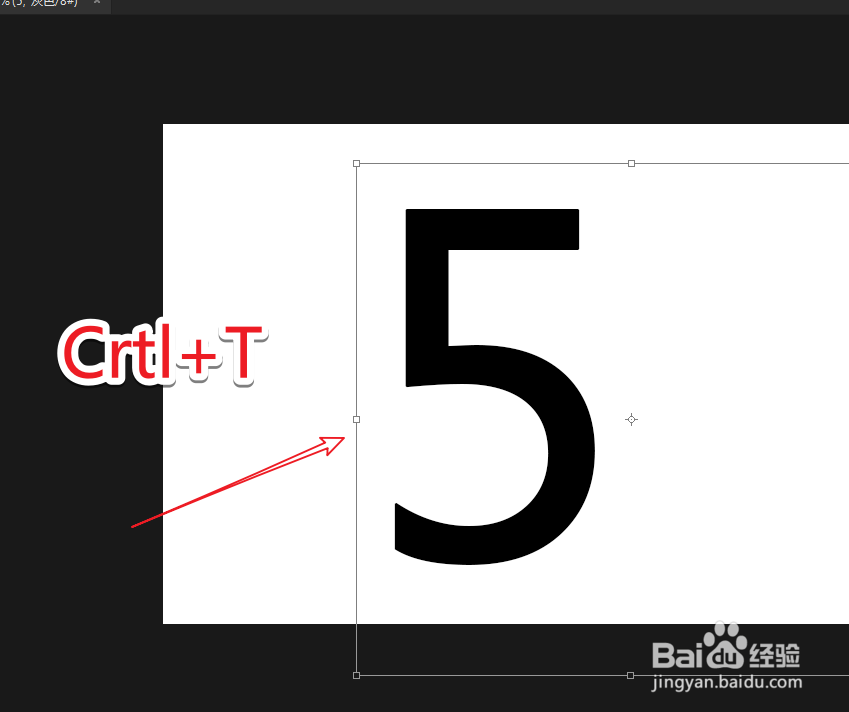 二、拷贝图层1/4
二、拷贝图层1/4 2/4
2/4 3/4
3/4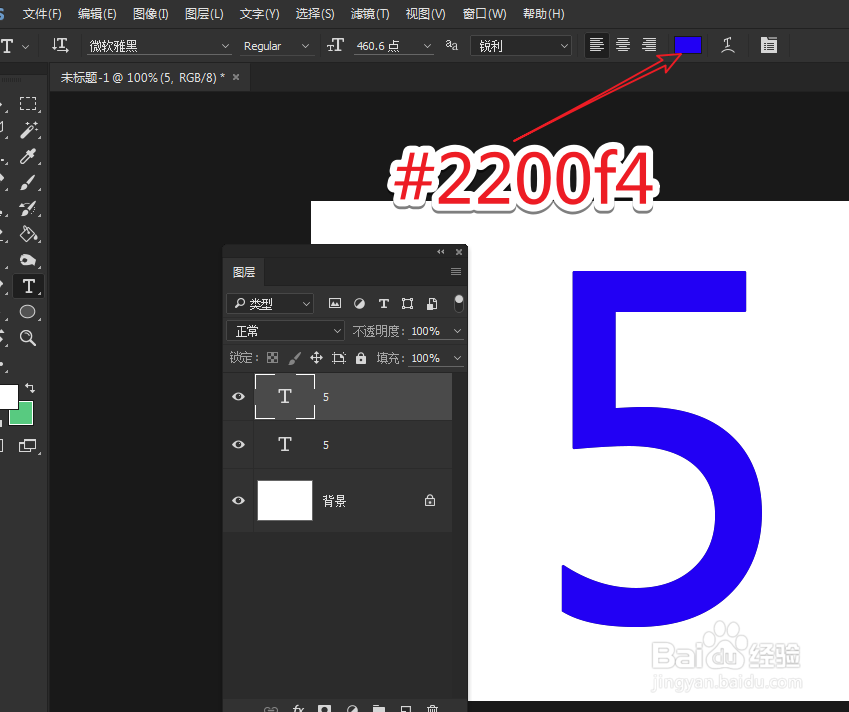 4/4
4/4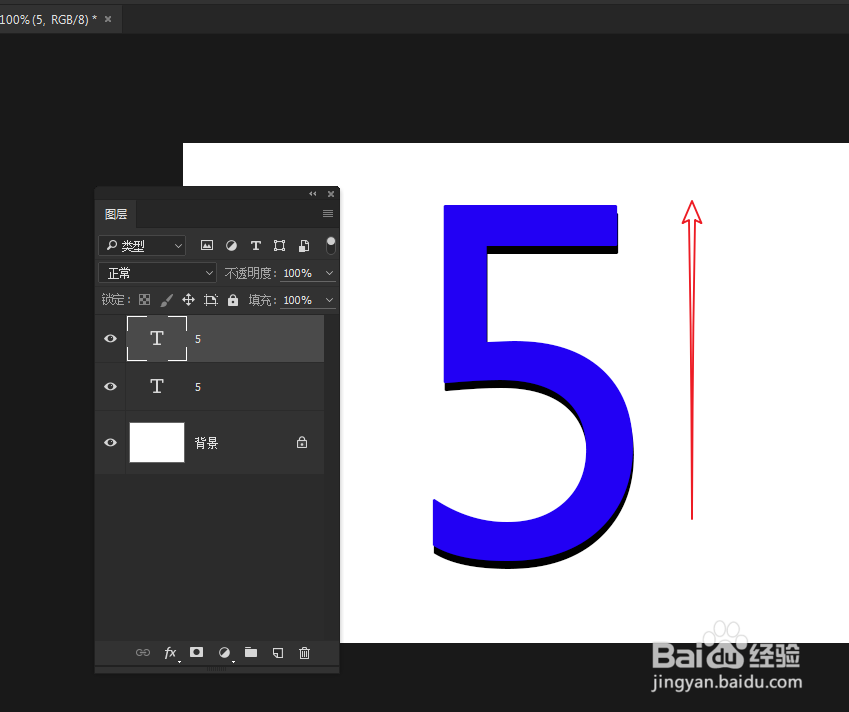 注意事项
注意事项
打开PS软件,通过“Ctrl+N”快捷方式,创建一个新的空白文档。
尺寸大小设为:700*500(分辨率:72像素/英寸)
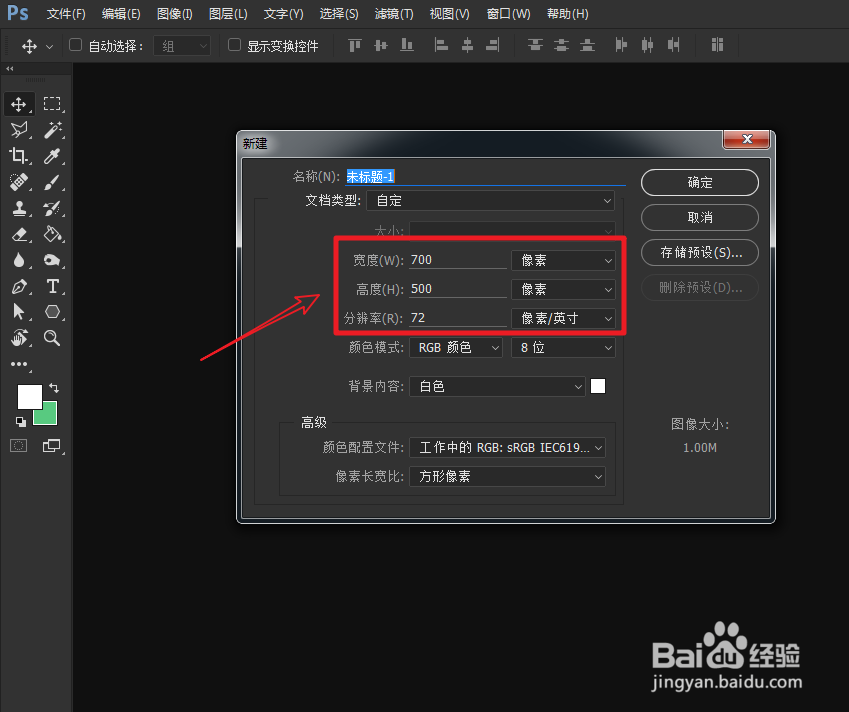 2/3
2/3长按鼠标选择“横排文字工具”,输入文本内容。
 3/3
3/3按下Ctrl+T,快速调整文本的缩放大小。
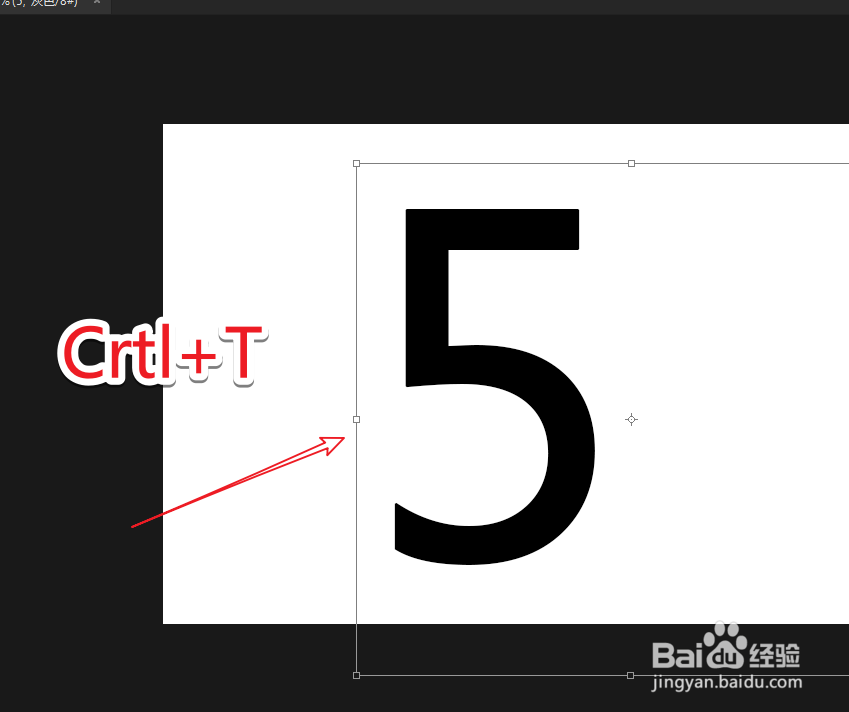 二、拷贝图层1/4
二、拷贝图层1/4选择文本图层,通过拖拽的方式快速建立一个新的副本。
 2/4
2/4选择新复制的图层,选择文本工具。
 3/4
3/4设定文本的颜色为:#2200f4,此时上下两层图层的文本颜色是不一样的。
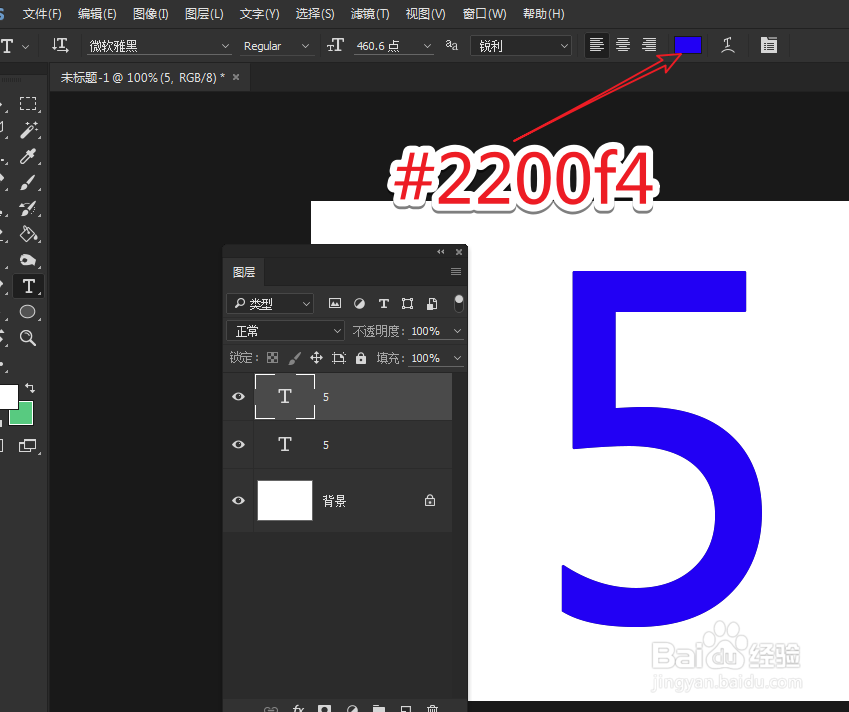 4/4
4/4通过移动上层或者下层文本的位置,使数字产生立体效果。
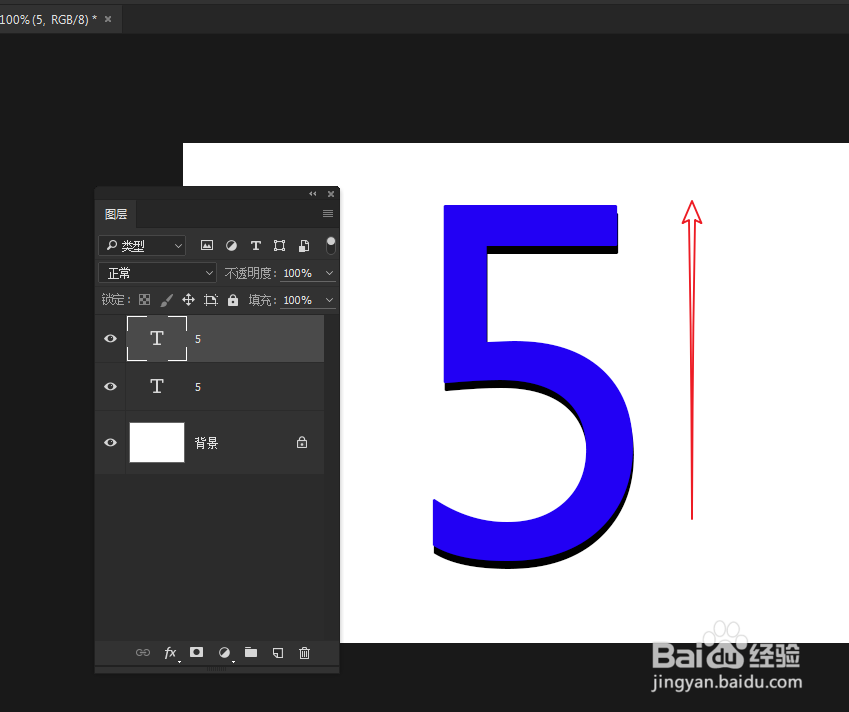 注意事项
注意事项建议移动幅度不要太大,否则需要修饰穿帮的边角。
版权声明:
1、本文系转载,版权归原作者所有,旨在传递信息,不代表看本站的观点和立场。
2、本站仅提供信息发布平台,不承担相关法律责任。
3、若侵犯您的版权或隐私,请联系本站管理员删除。
4、文章链接:http://www.1haoku.cn/art_1177664.html
上一篇:宝可梦大探险实名认证如何操作
下一篇:oppo手机怎么还原相机设置
 订阅
订阅